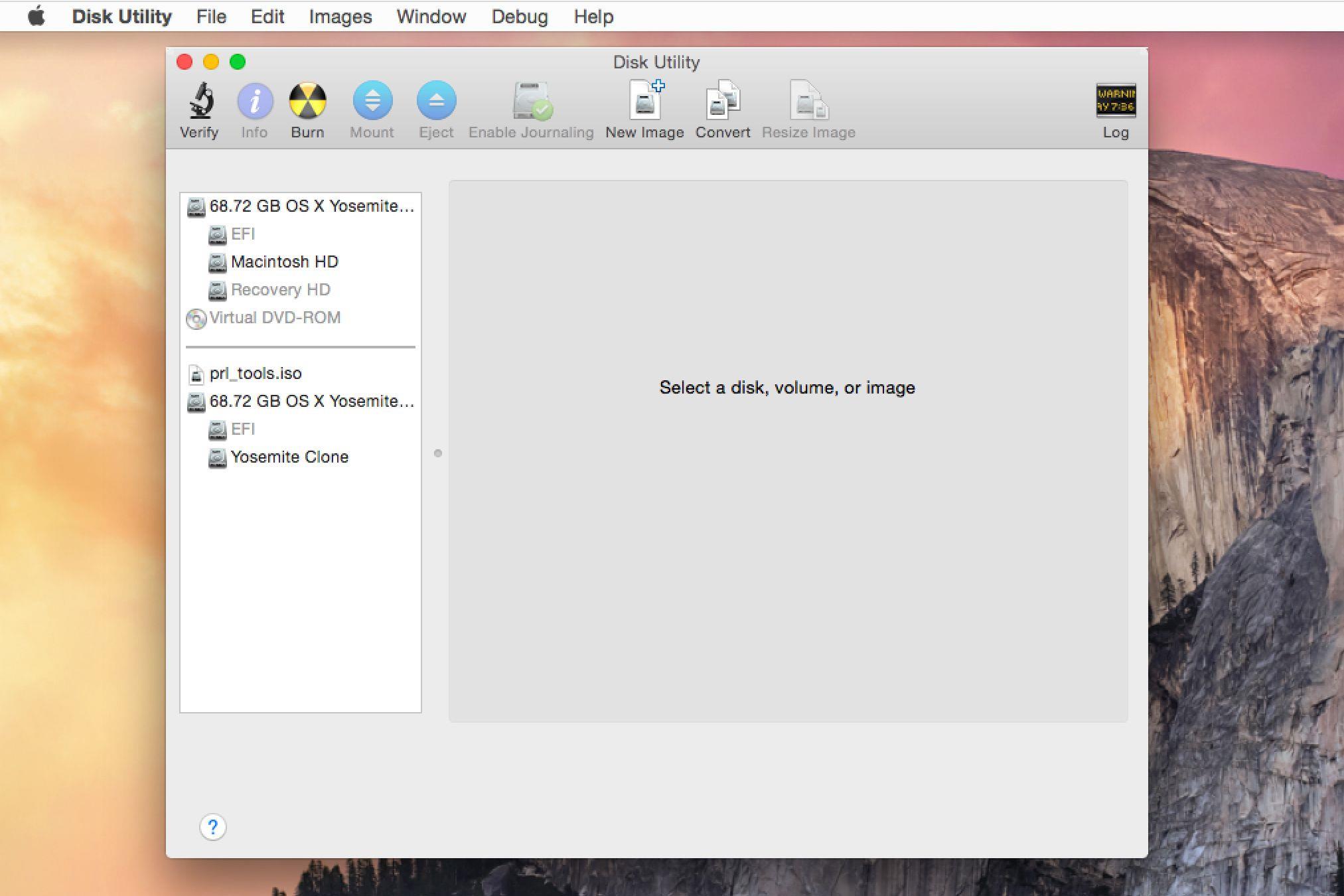Wszyscy użytkownicy komputerów Mac są niewątpliwie zaznajomieni ze standardową ikoną Dock w Mac OS X Mail.
Zmień ikonę Docku Poczty systemu Mac OS X.
Aby dostarczyć Mac OS X Mail z inną i niestandardową ikoną Docku:
- Ctrl-kliknięcie na ikonę Docku pocztowego.
- Z menu wybierz opcję Zakończ.
- Kliknij ponownie ikonę Dock Mail na Ctrl.
- Teraz wybierz z menu opcję Pokaż w Finderze.
- Z menu rozwijanego Akcja wybierz Get Info.
- W systemie Mac OS X 10.6 i nowszych:
- Upewnij się, że Udostępnianie i uprawnienia: są rozwinięte.
- Kliknij ikonę kłódki.
- Autoryzuj hasłem Mac OS X.
- Upewnij się, że opcja Odczyt i zapis jest wybrana dla wszystkich.
- Znajdź żądaną ikonę w Finderze.
- Ponownie wybierz Get Info z rozwijanego menu Action.
- Kliknij małą ikonę w oknie informacyjnym pliku ikony, aby ją podświetlić.
- Wybierz Edytuj>Skopiuj z menu.
- Teraz kliknij małą ikonę w oknie Informacje o mailu.
- Wybierz Edytuj>Wklej z menu.
- W systemie Mac OS X 10.6 i nowszych:
- Upewnij się, że Udostępnianie i uprawnienia: są rozwinięte.
- Upewnij się, że dla wszystkich wybrano Tylko do odczytu.
- Kliknij ikonę kłódki.
- Zamknij okno Informacje o adresie, a także okno dialogowe z informacjami o ikonach.
- Uruchom pocztę.
Oczywiście można również używać ikon z innych aplikacji, kopiując je z okien dialogowych z informacjami.
Przywróć domyślną ikonę Docku Poczty systemu Mac OS X.
Aby przywrócić domyślną ikonę jastrzębia na Mail:
- Otwórz okno Informacje o poczcie w sposób opisany powyżej.
- W systemie Mac OS X 10.6 i nowszych:
- Upewnij się, że wybrano opcję Odczyt i zapis dla wszystkich osób wykonujących powyższe czynności.
- Zaznacz mały obrazek ikony w oknie dialogowym.
- Wybierz Edytuj>Wytnij z menu.
- W systemie Mac OS X 10.6 i nowszych:
- Upewnij się, że dla wszystkich wybrano Tylko do odczytu.
- Zamknij okno Informacje o poczcie.
Jeśli Twój plik ikony nie ma podglądu
Aby przekonwertować obraz PNG, TIFF, GIF lub JPEG do odpowiedniego formatu .icns, możesz skorzystać z internetowego narzędzia do konwersji iConvert Icons.
Jeśli masz plik .icns, ale nadal brakuje mu podglądu niezbędnego do skopiowania ikony do Mail, możesz go utworzyć za pomocą Image2icon.